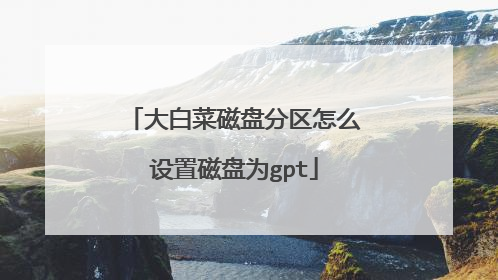磁盘分区格式为UEFI=GPT如何重装系统
这种分区模式一般重装win10系统就可以了,下面给你演示下u盘重装win10系统教程。一、准备工具1、一个U盘(尽量8G以上)2、一台正常能上网的电脑3、下载小白一键重装系统工具二、安装思路1、找一台能正常使用的电脑和一个U盘,通过下载小白工具,然后制作一个U盘启动工具2、把制作好的U盘工具,插到无法开机的笔记本上,按启动热键进入U盘PE系统安装系统即可.具体步骤如下:1、打开小白一键重装系统软件,退出杀毒软件,等待软件检测本地环境完成后进入主界面,然后将U盘插入电脑,点击制作系统,开始制作u盘启动盘。2、然后选择需要安装的win10系统,点击开始制作3、之后就等待U盘启动盘的制作就可以啦,制作完成后点击快捷键,查看需要重装系统的启动热键,然后拔出U盘。4、U盘插入重装系统的电脑上,按下电源键,然后立即不停地敲击启动热键,出现的界面中选择USB选项即可。启动热键一般是f12,f2,del那些。5、出现小白系统选择界面,选择【01】PE进入。6、选择下载好的系统,点击安装,选择。安装到c盘。7、等待安装完成后,拔出U盘,重启电脑,等待一段时间,系统就安装完成啦。
准备工作:1、制作一个大白菜uefi版u盘启动盘2、把win10原版iso镜像复制到大白菜uefi版u盘中。具体步骤(以win10为例):1、将大白菜uefi版u盘插入电脑,重启,按快捷键进入bios设置界面,将biso设置成uefi启动模式。2、然后在bios中将u盘设置为第一启动项,按回车。3、成功来到大白菜主菜单,移动光标选择“【02】运行大白菜Win8PE防蓝屏版(新电脑)”回车确认4、接着打开大白菜pe桌面上的分区工具Diskgenius,转换分区表类型为GUID格式,可参照:uefi启动模式mbr怎么转换gpt。5、然后打开大白菜PE一键装机工具,点击“浏览”把win10原版iso镜像添加进来,选择c盘为安装盘,点击确定,6、接着在弹出的提示框点击确定,然后耐心等待系统还原过程,7、接着系统会自动重启,然后进入自动安装过程,
准备工作:1、制作一个大白菜uefi版u盘启动盘2、把win10原版iso镜像复制到大白菜uefi版u盘中。具体步骤(以win10为例):1、将大白菜uefi版u盘插入电脑,重启,按快捷键进入bios设置界面,将biso设置成uefi启动模式。2、然后在bios中将u盘设置为第一启动项,按回车。3、成功来到大白菜主菜单,移动光标选择“【02】运行大白菜Win8PE防蓝屏版(新电脑)”回车确认4、接着打开大白菜pe桌面上的分区工具Diskgenius,转换分区表类型为GUID格式,可参照:uefi启动模式mbr怎么转换gpt。5、然后打开大白菜PE一键装机工具,点击“浏览”把win10原版iso镜像添加进来,选择c盘为安装盘,点击确定,6、接着在弹出的提示框点击确定,然后耐心等待系统还原过程,7、接着系统会自动重启,然后进入自动安装过程,

重装系统时怎么把系统盘设置为GPT
GPT(GUID Partition Table)是指全局唯一标示磁盘分区表格式,它是可扩展固件接口EFI(被Intel用于替代个人计算机的BIOS)标准的一部分。一句话说GPT的好处:支持2TB以上的硬盘,数据读取效率比MBR分区更高,GPT比MBR启动快安装须知:1、gpt分区安装系统需要主板支持UEFI模式,而且系统必须是64位系统2、本文介绍的是uefi pe安装ghost win10,大家务必备份转移硬盘所有重要数据3、如果是要将win8/win10改成win7,可以参考这两个教程:一、安装准备1、支持UEFI启动的电脑,8G容量U盘2、系统镜像下载:ghost win10 64位官方极速版V2017.073、uefi启动u盘:uefi pe启动盘制作教程二、启动设置电脑设置UEFI启动的方法U盘装系统启动热键大全如果你的BIOS里有这些选项请设置如下:Secure Boot 设置为Disabled【禁用启动安全检查,这个最重要】OS Optimized设置为Others或Disabled【系统类型设置】CSM(Compatibility Support Module) Support设置为Yes或EnabledUEFI/Legacy Boot选项选择成BothUEFI/Legacy Boot Priority选择成UEFI First三、gpt分区安装ghost 64位系统步骤如下1、以安装ghost win10 64位为例,制作好uefi pe启动盘之后,将ghost win10 64位系统iso镜像直接复制到U盘gho目录下;2、在支持uefi电脑上插入U盘,启动之后不停按F12或F11或Esc等快捷键,不同电脑启动键不同,在弹出的启动项选择框中,选择识别到的U盘选项,如果有带UEFI的启动项,要选择uefi的项,回车从uefi引导启动;3、由于制作方式不同,有些uefi pe启动盘会直接进入pe系统,有些会先显示这个主界面,如果进入这个菜单,选择【02】回车运行win8PEx64;4、进入pe系统之后,由于默认就是gpt分区,可以直接执行第7步,如果你需要重新分区,可以双击桌面上的【DG分区工具】,右键选择硬盘,点击【快速分区】;5、分区表类型选择【GUID】,也就是GPT,然后设置分区数目,设置系统盘的大小,建议50G以上,固态硬盘还需勾选【对齐分区到此扇区】,数字默认即可,确定6、之后执行硬盘分区以及格式化过程,分区之后如图所示,gpt分区表会有ESP、MSR两个额外分区;7、接着双击打开【大白菜PE一键装机】,GHO WIM ISO映像路径选择win10 x64 iso文件,然后点击下拉框,工具会自动提取win10.gho文件,选择win10.gho文件;8、接着选择【还原分区】,选择系统安装位置,一般是C盘,如果不是C盘,根据卷标【系统】或硬盘大小来选择,点击确定;9、弹出这个对话框,勾选完成后重启、引导修复这些选项,点击是;10、转到这个界面,执行ghost win10系统安装到C盘的过程,等待进度条执行完成;11、操作完成后,会提示电脑即将重启,默认是10秒后自动重启,或者点击是重启;12、此时拔出U盘,不拔除也可以,会自动进入这个界面,继续执行ghost win10系统组件安装和配置过程;13、整个安装过程需要5-10分钟,在启动进入win10桌面之后,gpt分区就装上ghostwin10系统了。如果你使用一键重装工具重装系统遇到“目标分区为动态磁盘的GPT分区类型,需要在PE环境下进行备份或还原!”,就根据提示使用上面的方法进入uefi pe下安装系统。
设置UEFI+GPT分区安装系统:1、我们可以使用小白一键重装系统软件制作U盘启动盘。注意,制作的启动盘必须要制作uefi版本。2、U盘启动盘制作完成后,进入bios设置,选择【Boot】,将boot启动改成uefi模式,点击Exit选择保存并退出,重启系统。3、插入u盘启动盘,选择u盘启动。然后选择PE模式,进入PE系统准备分区与系统安装。4、pe内打开diskgenius分区工具,首先备份好你的重要资料到u盘,在窗口左侧右键点击需要分区的磁盘,分区类型选GUID,至于分区的数量已经大小根据个人喜好安排,建议主分区至少需要分配20gb,勾选对齐分区到此扇区的整数倍(8的倍数如:2048、4096都可以)对齐4K,点确定。5、分区完成后,打开小白装机工具点击系统安装。选择好目标分区,安装win10系统后点击重启即可。
你需要将整个硬盘改成gpt才可以的,如果有数据的话,可以用分区助手。 这样可以无损转换格式,然后在重新安装系统即可。如果不需要保存数据,使用原版系统安装。1.使用Win7光盘或者U盘引导,进入系统安装界面。2.按Shift + F10打开命令提示符。3.输入”Diskpart”(不用输入引号,下同),并按回车,进入操作界面4.输入:”list disk”,查看磁盘信息。注意看磁盘容量来选择。图中465G的Disk 0是硬盘,3852M的Disk 1是用于Win7安装的U盘。5.输入:”select disk 0”,选择disk 0为当前操作的磁盘6.输入:”Clean”,清空当前磁盘分区。7.输入:”convert gpt”,转换为gpt分区。 8.操作完成,关闭此命令提示符窗口。
设置UEFI+GPT分区安装系统:1、我们可以使用小白一键重装系统软件制作U盘启动盘。注意,制作的启动盘必须要制作uefi版本。2、U盘启动盘制作完成后,进入bios设置,选择【Boot】,将boot启动改成uefi模式,点击Exit选择保存并退出,重启系统。3、插入u盘启动盘,选择u盘启动。然后选择PE模式,进入PE系统准备分区与系统安装。4、pe内打开diskgenius分区工具,首先备份好你的重要资料到u盘,在窗口左侧右键点击需要分区的磁盘,分区类型选GUID,至于分区的数量已经大小根据个人喜好安排,建议主分区至少需要分配20gb,勾选对齐分区到此扇区的整数倍(8的倍数如:2048、4096都可以)对齐4K,点确定。5、分区完成后,打开小白装机工具点击系统安装。选择好目标分区,安装win10系统后点击重启即可。
你需要将整个硬盘改成gpt才可以的,如果有数据的话,可以用分区助手。 这样可以无损转换格式,然后在重新安装系统即可。如果不需要保存数据,使用原版系统安装。1.使用Win7光盘或者U盘引导,进入系统安装界面。2.按Shift + F10打开命令提示符。3.输入”Diskpart”(不用输入引号,下同),并按回车,进入操作界面4.输入:”list disk”,查看磁盘信息。注意看磁盘容量来选择。图中465G的Disk 0是硬盘,3852M的Disk 1是用于Win7安装的U盘。5.输入:”select disk 0”,选择disk 0为当前操作的磁盘6.输入:”Clean”,清空当前磁盘分区。7.输入:”convert gpt”,转换为gpt分区。 8.操作完成,关闭此命令提示符窗口。

请教纯净安装Win10方法(硬盘为GPT分区)
按照以下步骤创建可用于安装新的 Windows 10 副本、执行全新安装或重新安装 Windows 10 的安装介质(USB 闪存驱动器或 DVD)。 下载该工具之前,请确保您: 拥有 Internet 连接(可能需要缴纳 Internet 服务提供商费用)。在计算机、USB 或外部驱动器上拥有足够的可用数据存储空间以用于下载。如果您想要创建介质,可以使用拥有至少 8GB 空间的空白 U 盘或空白 DVD(以及 DVD 刻录机)。我们建议使用空白 U 盘或 DVD,因为其中存储的任何内容都将被删除。当从 ISO 文件刻录 DVD 时,如果系统提醒您光盘镜像文件太大,您需要使用双层 (DL) DVD 介质。在您要安装 Windows 10 的电脑上检查几项设置: 64 位或 32 位处理器 (CPU)。您将创建 64 位或 32 位版的 Windows 10。若要在您的电脑上检查此项,请转到“电脑设置”中的电脑信息或“控制面板”中的系统,然后查找系统类型。系统要求。确保电脑满足 Windows 10 的系统要求。我们还建议您访问电脑制造商的网站,以获取有关更新的驱动程序和硬件兼容性的任何其他信息。Windows 中的语言。安装 Windows 10 时,您将需要选择相同语言。若要查看您目前使用的是什么语言,请转到“电脑设置”中的时间和语言或“控制面板”中的地区。Windows 的版本。您还应该选择相同版本的 Windows。若要查看您目前运行的是什么版本,请转到“电脑设置”中的电脑信息或“控制面板”中的系统,然后查找 Windows 版本。Windows 10 企业版在介质创建工具中不可用。有关详细信息,请访问批量许可服务中心。Microsoft Office 产品。如果您刚刚购买了安装有 Office 365 的新设备,我们建议您先重获(安装)Office,然后再升级到 Windows 10。若要重获您的 Office 副本,请参阅在您的电脑上下载并安装 Office 365 家庭版、个人版或大专院校版。有关详细信息,请查看如何在安装有 Office 365 的新设备上升级到 Windows 10。如果您拥有 Office 2010 或更早版本,并选择对 Windows 10 执行全新安装,则将需要找到您的 Office 产品密钥。有关查找您的产品密钥的提示,请查看查找您的 Office 2010 产品密钥或输入您的 Office 2007 程序的产品密钥。 使用该工具创建安装介质: 选择立即下载工具,然后选择运行。您需要成为管理员才能运行此工具。如果您同意许可条款,请选择接受。在您想要执行什么操作?页面上,选择为另一台电脑创建安装介质,然后选择下一步。选择 Windows 10 的语言、版本和体系结构(64 位或 32 位)。下表将帮助您确定要选择哪个版本的 Windows 10: 您当前的 Windows 版本 Windows 10 版本 Windows 7 StarterWindows 7 Home BasicWindows 7 Home PremiumWindows 7 ProfessionalWindows 7 UltimateWindows 8/8.1Windows 8.1 with BingWindows 8 ProWindows 8.1 ProWindows 8/8.1 Professional with Media CenterWindows 8/8.1 Single LanguageWindows 8 Single Language with BingWindows 10 Home Windows 10 Pro Windows 10 Windows 8/8.1 Chinese Language Edition Windows 8 Chinese Language Edition with Bing Windows 10 Home China 选择您要使用哪种介质:USB 闪存驱动器。连接至少有 8GB 空间的空白 USB 闪存驱动器。该闪存驱动器上的所有内容都将被删除。ISO 文件。将 ISO 文件保存到您的电脑上,该文件可用于创建 DVD。在下载了该文件后,您可以转到该文件的保存位置,或者选择打开 DVD 刻录机,然后按照说明将该文件刻录到 DVD。有关使用 ISO 文件的详细信息,请参阅下面的使用 ISO 文件安装 Windows 10 的其他方法部分。在创建了安装介质后,请执行以下步骤来使用它。完成安装 Windows 10 的步骤后,请检查以确保安装了所有必要的设备驱动程序。若要立即检查更新,请选择“开始”按钮,然后转到“设置”>“更新和安全”>“Windows 更新”,然后选择“检查更新”。你也可以访问设备制造商的支持站点来获取所需的额外驱动程序。 注意:Surface 设备的驱动程序可能会出现在下载用于 Surface 的驱动程序和固件页面。
我没用过大白菜,不过看帖子,大白菜是支持ISO安装的,具体你可以网上看看教程。 其实如果要安装原版系统,没必要走大白菜绕这个弯子。大白菜的安装其实并不干净,也不可靠。 原版系统的ISO文件,用软碟通写入优盘,直接就可以启动电脑,安装系统,是最干净的安装方式。
所谓纯净的,先下载 Win10 ISO 文件 再 用 ultraISO 将 ISO 文件写入U盘再在删除目标硬盘的所有分区,然后选UEFI启动, U盘启动安装 分区由安装程序自动分配
我没用过大白菜,不过看帖子,大白菜是支持ISO安装的,具体你可以网上看看教程。 其实如果要安装原版系统,没必要走大白菜绕这个弯子。大白菜的安装其实并不干净,也不可靠。 原版系统的ISO文件,用软碟通写入优盘,直接就可以启动电脑,安装系统,是最干净的安装方式。
所谓纯净的,先下载 Win10 ISO 文件 再 用 ultraISO 将 ISO 文件写入U盘再在删除目标硬盘的所有分区,然后选UEFI启动, U盘启动安装 分区由安装程序自动分配
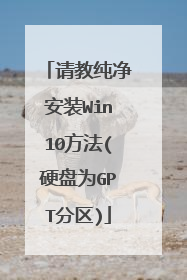
如何解决win10不能安装在GPT分区?
解决方法有两种:进入BIOS设置UEFI启动;将gpt分区改为MBR分区。 win10安装在gpt分区步骤如下: 1、制作好uefi启动U盘之后,将win10 64位系统iso镜像直接复制到U盘gho目录下; 2、在支持uefi电脑上插入U盘,启动之后不停按F12或F11或Esc等快捷键,不同电脑启动键不同,在弹出的启动项选择框中,选择识别到的U盘选项,如果有带UEFI的启动项,要选择uefi的项,回车从uefi引导; 3、由于制作方式不同,有些uefi pe启动盘会直接进入pe系统,有些会先显示这个主界面,选择【02】回车运行win8PEx64; 4、进入pe系统之后,双击桌面上的【DG分区工具】,右键选择硬盘,点击【快速分区】; 5、分区表类型选择【GUID】,也就是GPT,然后设置分区数目,设置系统盘的大小,建议50G以上,固态硬盘还需勾选【对齐分区到此扇区】,数字默认即可,确定; 6、之后执行硬盘分区以及格式化过程,分区之后如图所示,gpt分区表会有ESP、MSR两个额外分区; 7、接着双击打开【大白菜PE一键装机】,GHO WIM ISO映像路径选择win10 x64 iso文件,然后点击下拉框,工具会自动提取win10.gho文件,选择win10.gho文件; 8、接着选择【还原分区】,选择win10系统安装位置,一般是C盘,如果不是C盘,根据卷标【系统】或硬盘大小来选择,点击确定; 9、弹出这个对话框,勾选完成后重启、引导修复这些选项,点击是; 10、转到这个界面,执行win10系统安装到C盘的过程,等待进度条执行完成; 11、操作完成后,会提示电脑即将重启,默认是10秒后自动重启,或者点击是重启; 12、此时拔出U盘,不拔除也可以,会自动进入这个界面,继续执行win10系统组件安装和配置过程; 13、安装过程需要5-10分钟左右,在启动进入win10桌面之后,win10就安装到gpt分区格式上了。 GPT分区无法安装win10的原因分析 1、分清楚Legacy+MBR和UEFI+GPT,这两种引导模式,GPT分区需要UEFI启动引导,也就是UEFI+GPT,最根本的原因要么电脑的Bios未设置UEFI引导,要么就是电脑没有UEFI引导设置项,也就无法使用UEFI+GPT引导模式(一般老旧的电脑应该都不支持)。 2、Bios设置了UEFI引导,但分区依然是MBR分区。 GPT分区无法安装win10的解决方法:如果电脑是新买的,只需要在Bios设置中,选择UEFI启动,毕竟UEFI是一种更快捷快速的电脑启动配置。

大白菜磁盘分区怎么设置磁盘为gpt
1、首先我们需要在电脑系统的安装过程中,停留在安装界面,然后我们在自己的键盘上按下组合键“SHIFT+F10”,进入CMD命令窗口。 2、然后我们在命令行中输入“diskpart”,然后在键盘上敲下回车键,会出现如图示界面。 3、然后我们可以看到如图示画面,我们在输入“list disk” ,如图示。 4、然后我们在输入“select disk 0”,选中你需要更改格式的磁盘,这里我们选择磁盘0,如图示。 5、然后我们输入命令“clean”,清除磁盘的格式,如图示。 6、然后我们将分区格式更改为MBR格式,输入命令“convert mbr”,如图示。
用大白菜PE启动电脑, 运行diskgenius,磁盘上点右键,转换分区表类型为guid格式,然后创建分区。就可以将磁盘设置为GPT分区。 GUID磁碟分割表(GUIDPartition Table,缩写:GPT)是一个实体硬盘的分区表的结构布局的标准。它是可扩展固件接口(EFI)标准(被Intel用于替代个人计算机的BIOS)的一部分,被用于替代BIOS系统中的一32bits来存储逻辑块地址和大小信息的主开机纪录(MBR)分区表。对于那些扇区为512字节的磁盘,MBR分区表不支持容量大于2.2TB(2.2 × 10^12字节)的分区,然而,一些硬盘制造商(诸如希捷和西部数据)注意到了这个局限性,并且将他们的容量较大的磁盘升级到了4KB的扇区,这意味着MBR的有效容量上限提升到了16 TB。 这个看似“正确的”解决方案,在临时地降低了人们对改进磁盘分配表的需求的同时,也给市场带来了关于在有较大的块(block)的设备上从BIOS启动时,如何最佳的划分磁盘分区的困惑。GPT分配64bits给逻辑块地址,因而使得最大分区大小在2^64-1个扇区成为了可能。对于每个扇区大小为512字节的磁盘,那意味着可以有9.4ZB(9.4 x 10^21字节)或18 E 个512字节(9,444,732,965,739,290,426,880字节 或 18,446,744,073,709,551,615(2^64-1)个扇区 x 512(=2^9)字节每扇区)。
用里面的diskgenius,磁盘上点右键,转换分区表类型为guid格式,然后创建分区
用大白菜PE启动电脑, 运行diskgenius,磁盘上点右键,转换分区表类型为guid格式,然后创建分区。就可以将磁盘设置为GPT分区。 GUID磁碟分割表(GUIDPartition Table,缩写:GPT)是一个实体硬盘的分区表的结构布局的标准。它是可扩展固件接口(EFI)标准(被Intel用于替代个人计算机的BIOS)的一部分,被用于替代BIOS系统中的一32bits来存储逻辑块地址和大小信息的主开机纪录(MBR)分区表。对于那些扇区为512字节的磁盘,MBR分区表不支持容量大于2.2TB(2.2 × 10^12字节)的分区,然而,一些硬盘制造商(诸如希捷和西部数据)注意到了这个局限性,并且将他们的容量较大的磁盘升级到了4KB的扇区,这意味着MBR的有效容量上限提升到了16 TB。 这个看似“正确的”解决方案,在临时地降低了人们对改进磁盘分配表的需求的同时,也给市场带来了关于在有较大的块(block)的设备上从BIOS启动时,如何最佳的划分磁盘分区的困惑。GPT分配64bits给逻辑块地址,因而使得最大分区大小在2^64-1个扇区成为了可能。对于每个扇区大小为512字节的磁盘,那意味着可以有9.4ZB(9.4 x 10^21字节)或18 E 个512字节(9,444,732,965,739,290,426,880字节 或 18,446,744,073,709,551,615(2^64-1)个扇区 x 512(=2^9)字节每扇区)。
用里面的diskgenius,磁盘上点右键,转换分区表类型为guid格式,然后创建分区